対象:Excel2002, Excel2003, Excel2007, Excel2010
「エクセルで和暦の年だけを表示する方法」
といった検索が行われていました。
いずれかのセルに日付データがあって、「平成○年」といった和暦の年を表示したいという方による検索でしょう。
[スポンサードリンク]
和暦の年だけを表示するユーザー定義書式
こういった場合は、ユーザー定義書式です。
▼操作手順:
書式設定を行いたい日付データの入力されているセルを選択
↓
[Ctrl]キー+[1]キーを押す
↓
[セルの書式設定]ダイアログ
−[表示形式]タブを選択
↓
[分類]欄で「ユーザー定義」を選択
↓
[種類]欄に「e」と入力
↓
[セルの書式設定]ダイアログ−[OK]ボタンをクリック
書式設定を行いたい日付データの入力されているセルを選択
↓
[Ctrl]キー+[1]キーを押す
↓
[セルの書式設定]ダイアログ
−[表示形式]タブを選択
↓
[分類]欄で「ユーザー定義」を選択
↓
[種類]欄に「e」と入力
↓
[セルの書式設定]ダイアログ−[OK]ボタンをクリック
ユーザー定義書式の解説
例えば、「2011/3/11」という日付が入力されているセルで、[セルの書式設定]ダイアログ−[表示形式]タブで、下図のような設定を行うと、
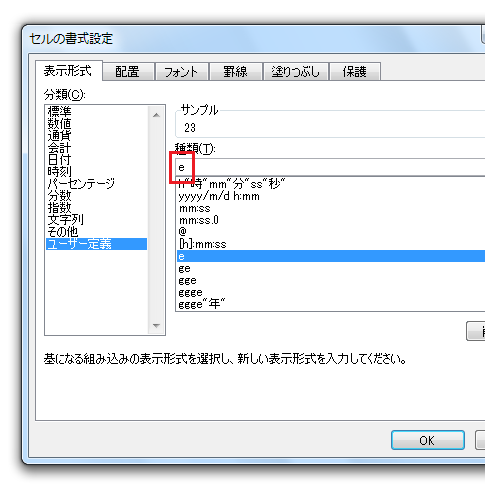
セルには平成23年の「23」だけが表示されます。
「e」が和暦の年を表示する書式設定記号です。
「H23」と表示したい場合は「ge」
「平成23」と表示したい場合は「ggge」
「平成23年」と表示したい場合は「ggge"年"」
とそれぞれ指定してください。
[スポンサードリンク]
Home » Excel(エクセル)の使い方-セルの書式設定 » 日付・時間の表示形式 » 日付の和暦の年だけを表示する−e・ge・gge・ggge
 『インストラクターのネタ帳』では、2003年10月からMicrosoft Officeの使い方などを紹介し続けています。
『インストラクターのネタ帳』では、2003年10月からMicrosoft Officeの使い方などを紹介し続けています。










